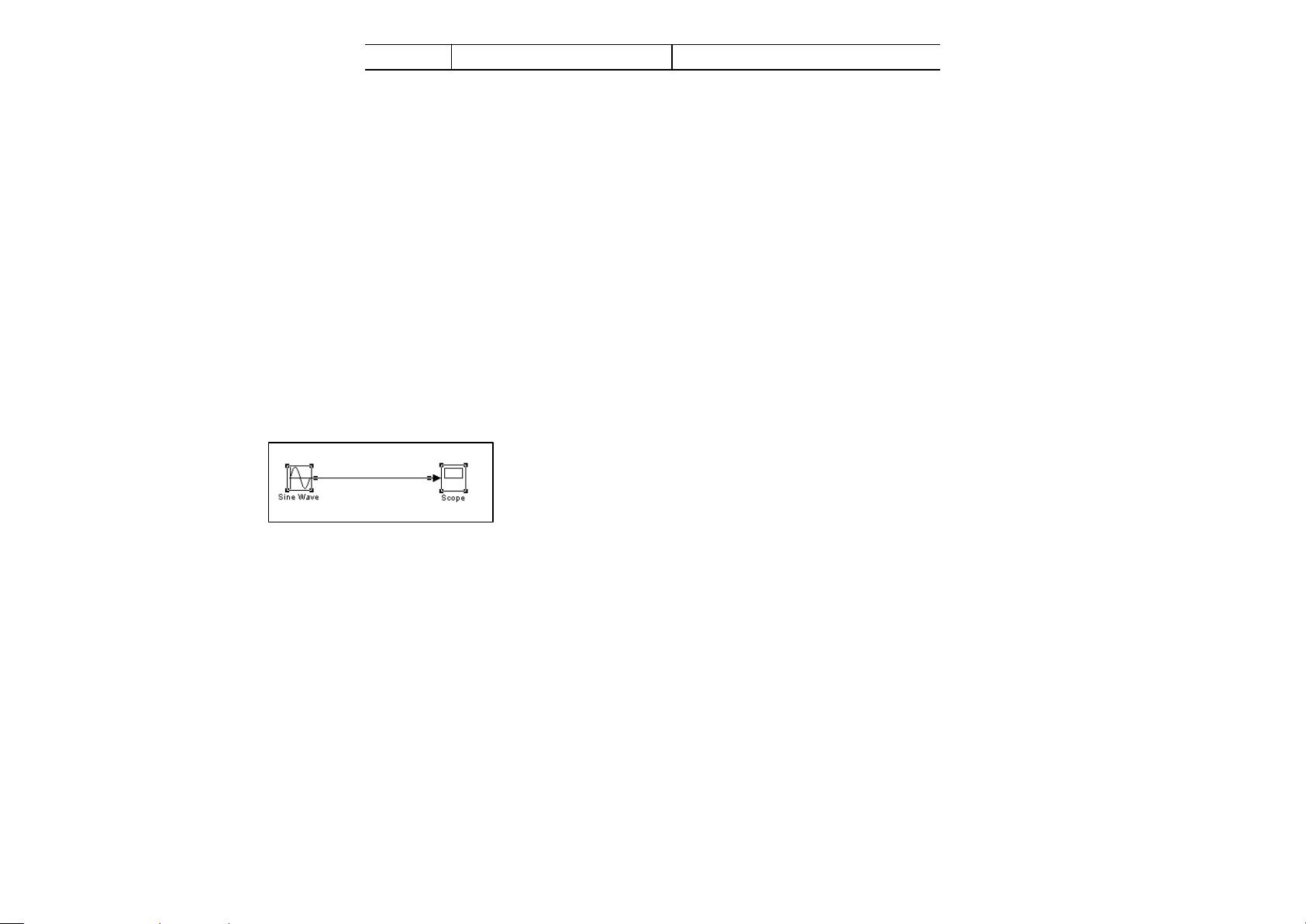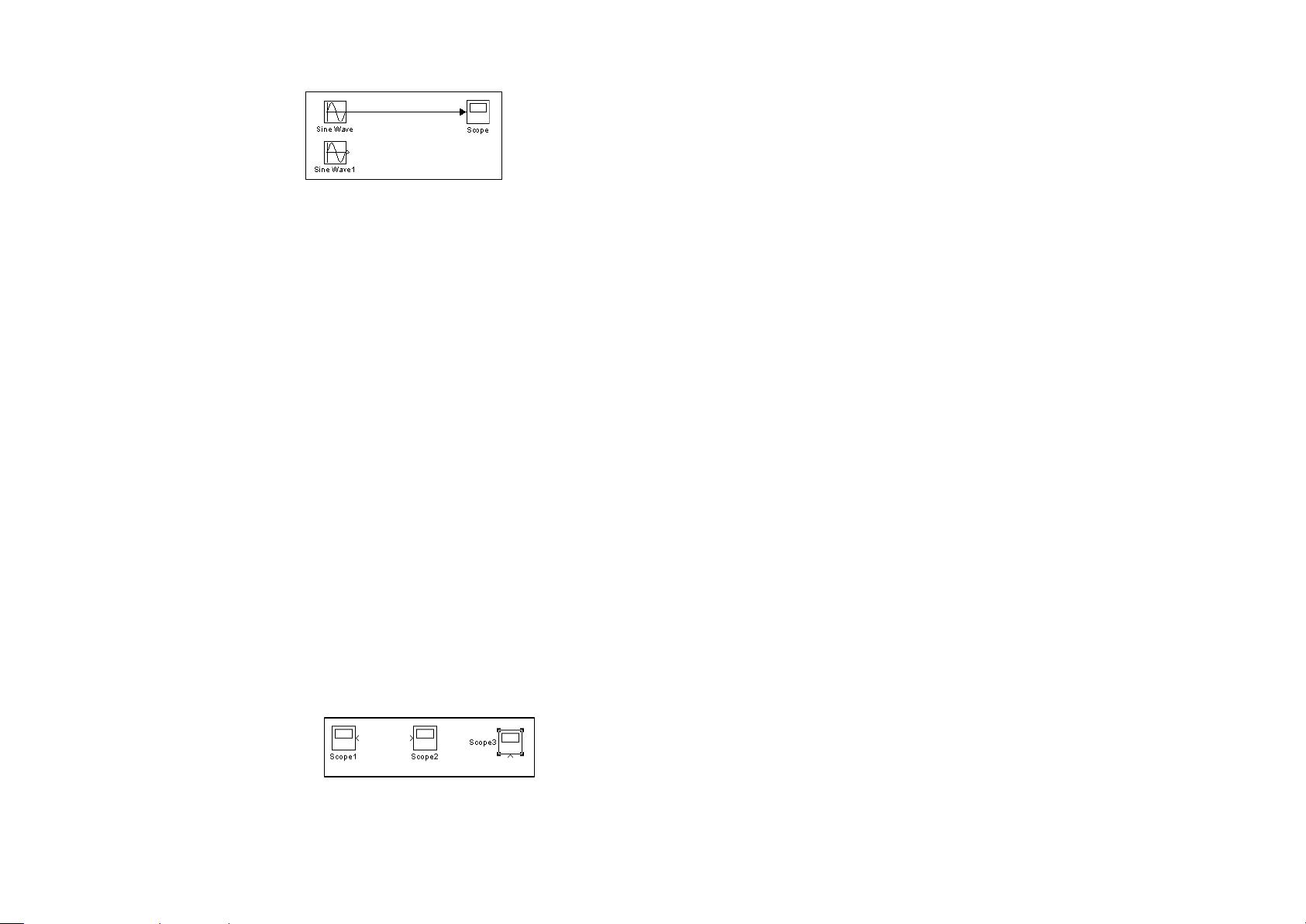Matlab Simulink仿真初学者指南
需积分: 4 42 浏览量
更新于2024-07-31
收藏 722KB PDF 举报
"本资源为MATLAB Simulink的入门教程,主要讲解如何在Simulink环境中创建并仿真一个简单的正弦信号模型。"
在MATLAB中,Simulink是一种强大的可视化仿真工具,用于构建、模拟和分析多域动态系统。Simulink以其直观的图形化界面和丰富的库,使得系统建模变得简单易行。本教程通过实例来介绍Simulink的基本操作。
首先,启动Simulink环境有两种方式:在MATLAB命令窗口输入`simulink`或点击MATLAB工具栏上的Simulink图标。打开后,会显示Simulink模块库浏览器,提供了多种预定义的模块,方便用户构建模型。
创建一个简单的Simulink模型,例如生成并显示一个正弦信号,按照以下步骤进行:
1. 新建模型:在Simulink Library Browser中,点击“File”菜单,选择“New”然后“Model”,或直接点击新建模型的图标,这将打开一个新的空白模型窗口,名为“untitled”。
2. 添加模块:在Source子模块库中找到“SineWave”模块,将其拖放至模型窗口。也可以通过右键菜单将模块添加到模型窗口。
3. 添加接收模块:同样,从Sinks库中选取“Scope”模块,将其拖放到模型窗口,用于显示输出的正弦信号。
4. 连接模块:将SineWave模块的输出端口与Scope模块的输入端口相连,形成信号路径。通过按住鼠标从一个端口拖动到另一个端口即可完成连接。
5. 启动仿真:点击模型窗口中的“开始仿真”图标或通过“Simulink”菜单启动仿真。仿真开始后,双击Scope模块,会出现一个示波器窗口,显示黄色的正弦波形。
6. 保存模型:最后,通过点击工具栏的保存图标,将模型另存为“Ex0701.mdl”。
这个简单的例子展示了Simulink的基础操作,包括模型创建、模块添加、模块连接和仿真运行。随着对Simulink的深入学习,可以利用其复杂的数学运算、控制理论组件以及数据可视化功能,构建更为复杂的动态系统模型,应用于工程计算、控制系统设计、信号处理等多个领域。Simulink的强大之处在于它支持多种学科的模型互连,使得跨领域的系统级仿真成为可能。因此,掌握Simulink对于任何涉及动态系统建模和仿真的工程师或研究人员都是至关重要的。
2028 浏览量
248 浏览量
229 浏览量
2010-10-12 上传
155 浏览量
162 浏览量
点击了解资源详情
点击了解资源详情
点击了解资源详情
zhangyu19890625
- 粉丝: 0
- 资源: 1
最新资源
- SCWCD 310-083 最新题目
- mysql常用命令 mysql5.0
- 机械工程专业外语完美翻译
- ajax框架:dwr》实战(包括整合).pdf
- java线程池完整代码
- Schema 初级教程
- java面试题 面试必备
- 基于plc立体车库的研究
- oracle数据表导入导出
- 你必须知道的C#的25个基础概念
- Javascript、Css、Html下拉式折叠菜单
- 中文学习资料SMARTFORM
- datastage 学生用书
- ARM9 广嵌GEC2410开发板v1.1用户手册
- Relational Database Management Systems,Database Design, and GIS
- 当前软件发展状况很使用